win10相机错误代码0xa00f4244无法启动怎么修复
更新时间:2022-06-06 13:52:20作者:xinxin
现阶段,市面上的众多win10笔记本电脑中都有自带相机功能,能够方便用户进行日常的视频通讯聊天,然而有的用户在打开win10系统中相机功能的时候却遇到提示0xa00f4244错误代码,导致无法启动,对此应该怎么修复呢?这里小编就来告诉大家win10相机错误代码0xa00f4244无法启动解决方法。
推荐下载:win10镜像纯净版
具体方法:
1、第一步我们需要检查一下电脑相机是否已经打开了,进去windows设置界面之后,点击“隐私->相机”。
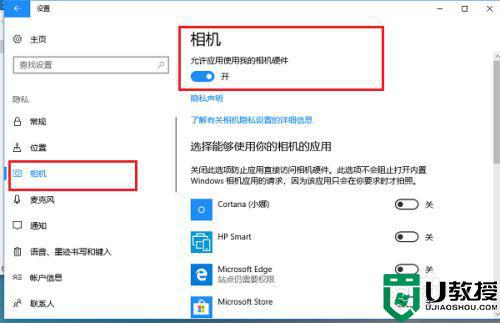
2、第二步打开相机之后,查看是否还提示错误0xA00F4244,如果还出现错误,鼠标右键桌面上的此电脑,选择“管理”。
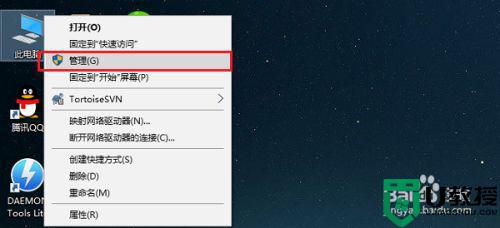
3、第三步进去计算机管理界面之后,点击设备管理器->图像设备。
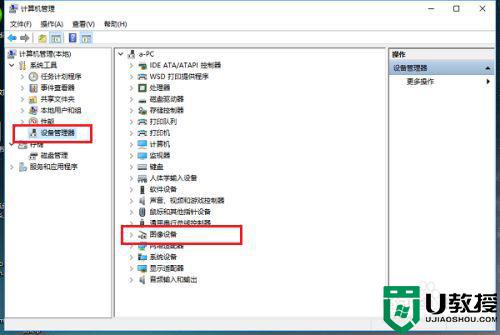
4、第四步将图像设备的摄像头驱动进行卸载。
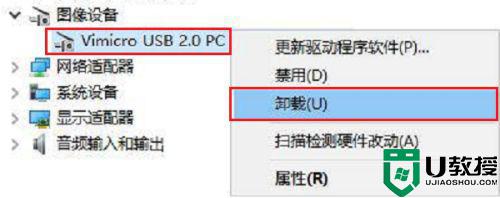
5、第五步弹框确定是否卸载掉摄像头驱动,点击确定。
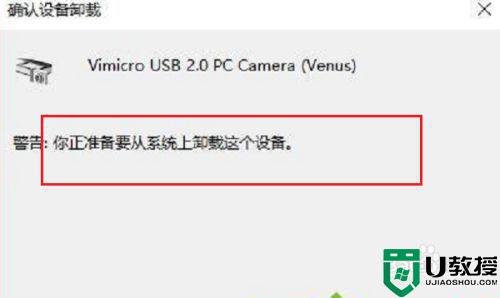
6、第六步卸载完成之后,选中设备管理器其它选项,然后点击上方的“操作->扫描检测硬件改动”,检测完成之后,图像设备会重新出现,再次打开相机就可以打开了。
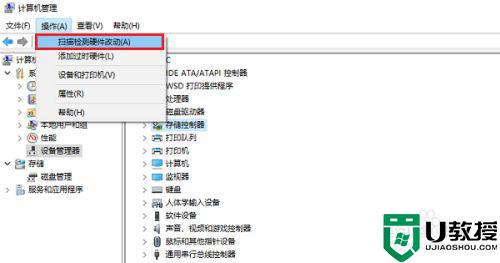
以上就是关于win10相机错误代码0xa00f4244无法启动修复方法了,有遇到相同问题的用户可参考本文中介绍的步骤来进行修复,希望能够对大家有所帮助。
win10相机错误代码0xa00f4244无法启动怎么修复相关教程
- win10相机0xa00f4244怎么办 win10电脑0xa00f4244相机错误如何修复
- 0xa00f4271相机错误如何修复 win10相机0xa00f4271错误代码的解决步骤
- win10错误代码0xc000014c怎么修复 win10蓝屏错误代码0xc000014c修复方法
- window10错误代码0xffffffff什么原因 win10无法激活错误代码0xffffffff怎么修复
- 错误代码0xc000000f修复win10方法 win10错误代码0xc000000f怎么修复
- win10无法正常启动错误代码0xc0000001怎么修复
- 重装win10错误代码0xc0000001蓝屏无法启动怎么修复
- win10系统qq无法正常启动错误代码0x00000005怎么修复
- win10无法启动出现错误代码为0xc000000e的修复方法
- 电脑win10无法正常启动错误代码0xc0000001修复方法
- Win11如何替换dll文件 Win11替换dll文件的方法 系统之家
- Win10系统播放器无法正常运行怎么办 系统之家
- 李斌 蔚来手机进展顺利 一年内要换手机的用户可以等等 系统之家
- 数据显示特斯拉Cybertruck电动皮卡已预订超过160万辆 系统之家
- 小米智能生态新品预热 包括小米首款高性能桌面生产力产品 系统之家
- 微软建议索尼让第一方游戏首发加入 PS Plus 订阅库 从而与 XGP 竞争 系统之家
win10系统教程推荐
- 1 window10投屏步骤 windows10电脑如何投屏
- 2 Win10声音调节不了为什么 Win10无法调节声音的解决方案
- 3 怎样取消win10电脑开机密码 win10取消开机密码的方法步骤
- 4 win10关闭通知弹窗设置方法 win10怎么关闭弹窗通知
- 5 重装win10系统usb失灵怎么办 win10系统重装后usb失灵修复方法
- 6 win10免驱无线网卡无法识别怎么办 win10无法识别无线网卡免驱版处理方法
- 7 修复win10系统蓝屏提示system service exception错误方法
- 8 win10未分配磁盘合并设置方法 win10怎么把两个未分配磁盘合并
- 9 如何提高cf的fps值win10 win10 cf的fps低怎么办
- 10 win10锁屏不显示时间怎么办 win10锁屏没有显示时间处理方法

